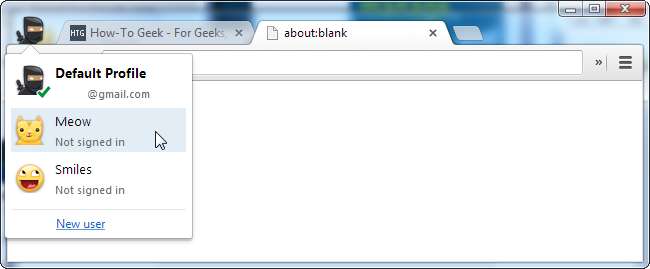
Os navegadores da Web armazenam seus dados pessoais - favoritos, histórico, configurações, extensões e muito mais - em um perfil. Você pode criar perfis separados para dividir as coisas - por exemplo, você pode ter um perfil de trabalho e outro de lazer.
Cada conta de usuário normalmente tem um único perfil para cada navegador, mas a maioria dos navegadores permite que você crie perfis separados. Você pode até usar vários perfis ao mesmo tempo, estando logado em contas diferentes em cada um deles.
Google Chrome
O Chrome facilita o uso de vários perfis de navegador. Já cobrimos como usar vários perfis de navegador no Chrome , e o processo ainda é bastante semelhante. Para criar perfis de navegador adicionais, abra a página Configurações (clique no botão de menu e selecione Configurações) e clique em Adicionar novo usuário em Usuários.
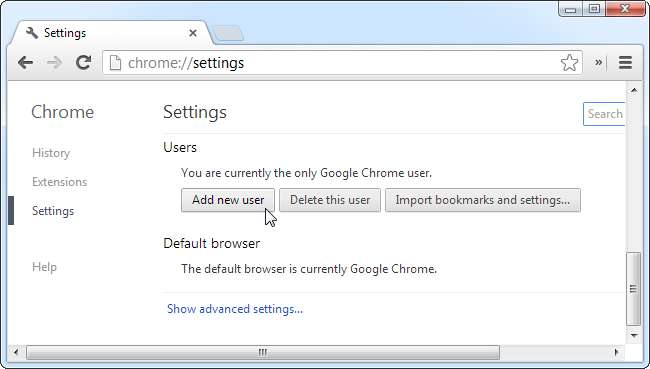
Selecione um ícone de usuário e forneça um nome. Além de seus próprios favoritos, histórico e outras configurações, cada usuário tem suas próprias configurações do Google Sync e pode fazer login em suas próprias contas do Google.
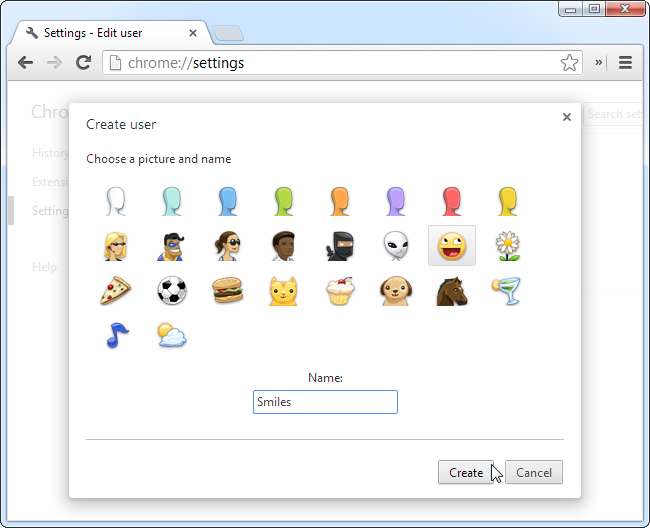
Você pode então alternar entre os perfis clicando no ícone no canto superior esquerdo da janela do navegador.
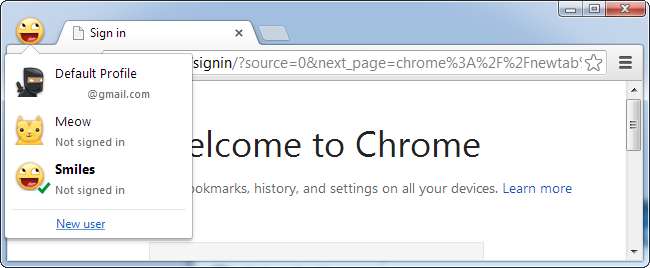
Mozilla Firefox
O Firefox tem suporte integrado para vários perfis, mas esse recurso está um pouco oculto. Para acessar o Gerenciador de perfis do Firefox, primeiro você precisa fechar todas as janelas do Firefox.
Com o Firefox fechado, pressione a tecla Windows para abrir o menu Iniciar (ou tela Iniciar no Windows 8), digite a seguinte linha e pressione Enter:
firefox.exe -p
(Se isso não funcionar, pode ser necessário inserir o caminho completo do Firefox. Em sistemas Windows de 64 bits, use a seguinte linha:
“C: \ Arquivos de programas (x86) \ Mozilla Firefox \ firefox.exe” -p
Em sistemas Windows de 32 bits, digite esta linha:
“C: \ Arquivos de programas \ Mozilla Firefox \ firefox.exe” -p
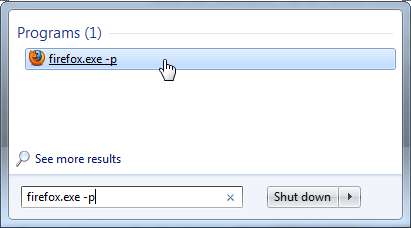
O gerenciador de perfis será aberto. Use o botão Criar Perfil para criar novos perfis de navegador. Se desejar ser solicitado a escolher um perfil sempre que iniciar o Firefox, desmarque a Não pergunte na inicialização opção.
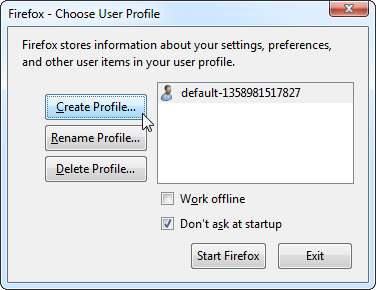
O Firefox só permite que você execute um único perfil de navegador por vez por padrão. Para ter vários perfis do Firefox em execução ao mesmo tempo, você precisará iniciar o Firefox com o switch -no-remote. Por exemplo, para iniciar o gerenciador de perfis do Firefox com a opção -no-remote, use o seguinte comando:
firefox.exe –p -no-remote
Você precisará usar a opção -no-remote para iniciar cada instância do Firefox. (Se o Firefox já estiver em execução, feche-o completamente e inicie-o com -no-remote.) Você pode adicione a opção -no-remote aos seus atalhos do Firefox para tornar isso mais fácil.
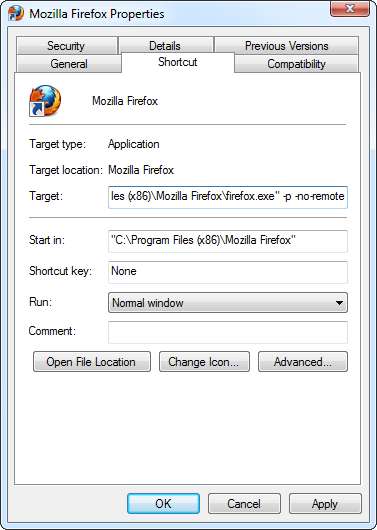
Para alternar facilmente entre vários perfis do Firefox, você pode querer instalar o Extensão ProfileSwitcher .
Internet Explorer
O Internet Explorer não permite que você use perfis de navegador separados. No entanto, ele possui um recurso que pode ser usado para criar janelas do navegador com seus próprios cookies separados.
Para usar este recurso, pressione a tecla Alt para revelar a barra de menus oculta, clique em Arquivo e selecione Nova Sessão.
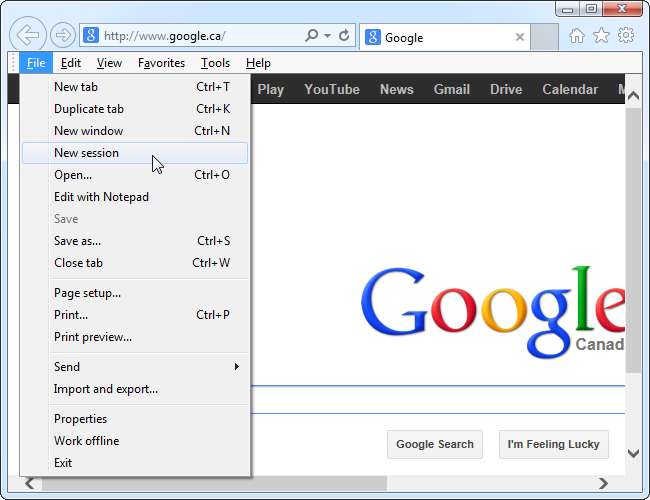
A nova janela do navegador compartilhará seus favoritos, histórico e outras configurações, mas terá seus próprios cookies separados. Isso significa que você pode usar esse recurso para faça login em várias contas no mesmo site , assim como os recursos de perfil permitem no Chrome e no Firefox.
O Internet Explorer não parece gostar da ferramenta “Runas” incorporada ao Windows, que permite executar um programa como outra conta de usuário do Windows e vê-lo em sua área de trabalho. Se perfis completamente separados do IE forem importantes para você, crie uma nova conta de usuário do Windows e alterne entre eles.
Ópera
Opera tem suporte para vários perfis. Você pode ter várias instâncias do Opera em execução ao mesmo tempo, cada uma com seu próprio perfil. Infelizmente, isso deve ser alcançado editando os arquivos .ini do Opera manualmente e iniciando o Opera com uma opção de linha de comando / settings. (Se você estiver interessado em fazer isso manualmente, consulte o Opera Browser Wiki para obter instruções.)
Em vez de fazer todo o trabalho manualmente, você pode baixar o arquivo criado pelo usuário Opera Profile Creator . Ele fará o trabalho tedioso para você, criando novos atalhos que abrirão o Opera com perfis separados.
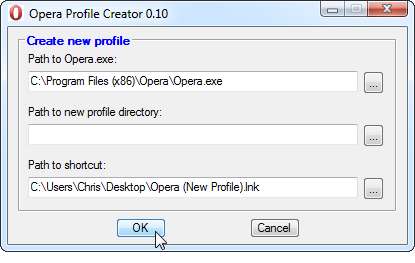
O Safari não parece oferecer suporte a vários perfis. O mais próximo que você pode obter é ter várias contas de usuário e usar a troca rápida de usuário para alternar entre elas, já que cada usuário tem seu próprio perfil do Safari.







